pdf能转化为word吗?四种方法快速完成pdf转word
在数字化办公的时代,PDF文件因其格式稳定和易于分享而广泛使用。然而,当我们需要对PDF文档进行编辑或修改时,常常会面临一个问题:PDF能转化为Word吗?随着技术的发展,已经有多种方法可以快速将PDF文件转换为Word文档。本文将介绍四种有效的PDF转Word方法,帮助你轻松应对文档转换的挑战。

1.使用在线PDF转word工具
相较于其他方法,在线工具无需安装软件,适用于快速转换少量文档。迅捷PDF转换器在线网站能够将PDF文件转换为Word、Excel等多种格式,支持多种文件处理功能,操作简单易用。
转换步骤如下:
①在网站的功能栏中找到【文档转换】-【PDF转word】功能,点击进入。通过【点击选择文件】按钮,将需要转换的PDF文件上传。
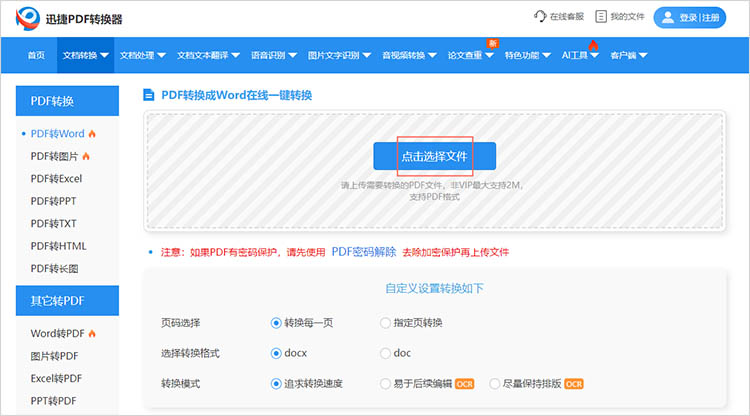
②文件上传完成后,在页面中对转化设置进行调整,包括转换页码、转换格式和转换模式。点击【开始处理】,网站就会开始运行。
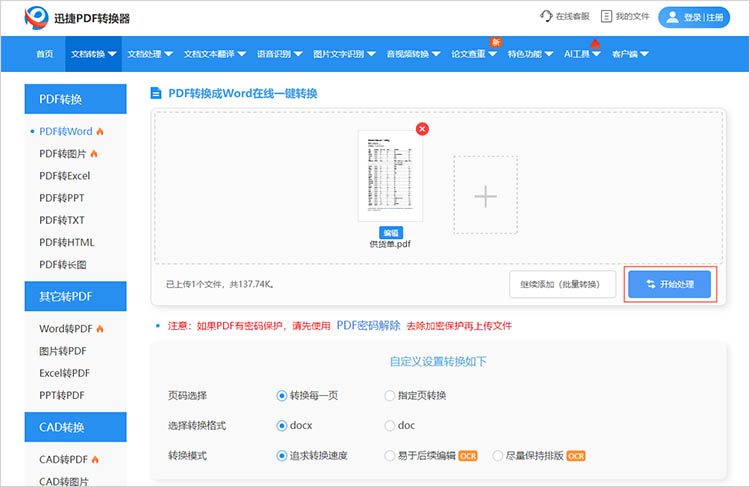
③等待网站完成转换后,点击【立即下载】就可以将转换后的文件保存到指定位置了,方便查看后续查看和编辑。
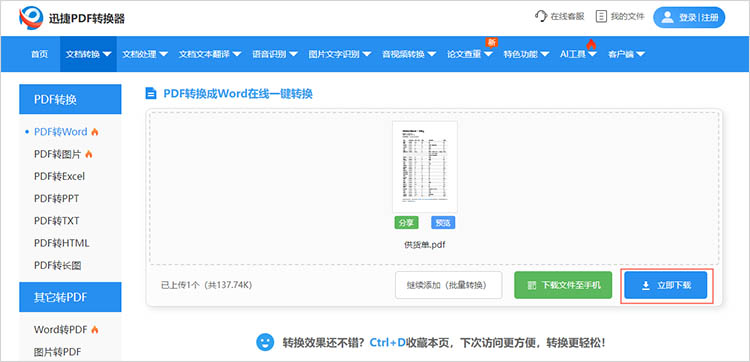
2.利用专业的PDF转换软件
使用迅捷PDF转换器可以高效地将PDF文件转换为可编辑的Word文档,过程中能够尽可能保留原文档的格式、布局和图片等元素,确保转换后的文档内容与原PDF文件高度一致。这种转换不仅提升了工作效率,还方便了后续对文档内容的编辑、修改和再利用。
转换步骤如下:
①软件一打开就处于【文件转word】功能中,点击【添加文件】就可以选择文件进行上传。软件支持批量处理,可以选择多个文件进行上传转换。

②迅捷PDF转换器提供多种转换模式,可以根据实际情况来进行选择。
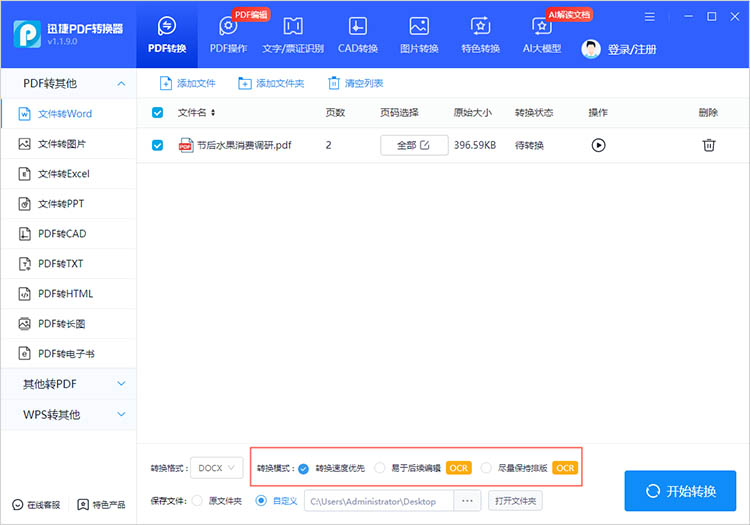
③在对转换设置进行调整后,点击【开始转换】,等待软件完成转换。
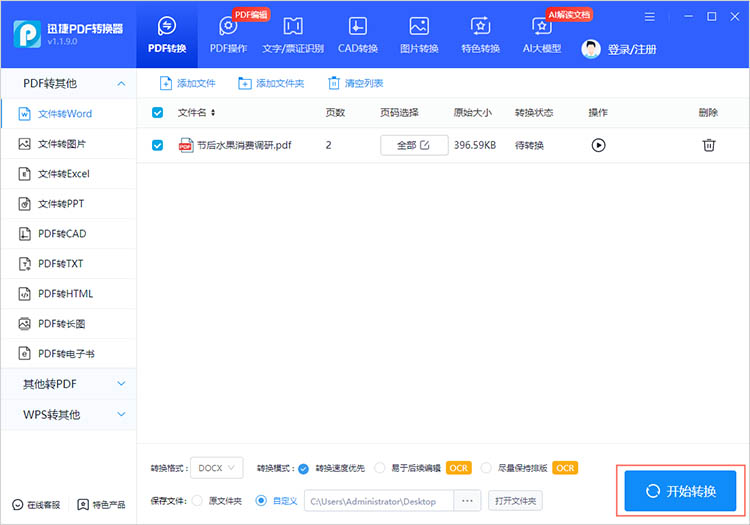
3.使用办公软件的内置功能
使用办公软件(如WPS)的内置功能进行PDF转Word的好处在于其便捷性和无缝集成。用户无需额外安装第三方软件,即可直接在熟悉的办公环境中完成转换,减少了操作步骤和潜在的学习成本。此外,内置功能通常与办公软件的其他特性相兼容,能够更好地保持文档格式的一致性,提升工作效率。
转换步骤如下:
①使用WPS打开需要转换的PDF文件,在上方的功能栏中找到【PDF转换】选项卡,点击其中的【转为word】功能。
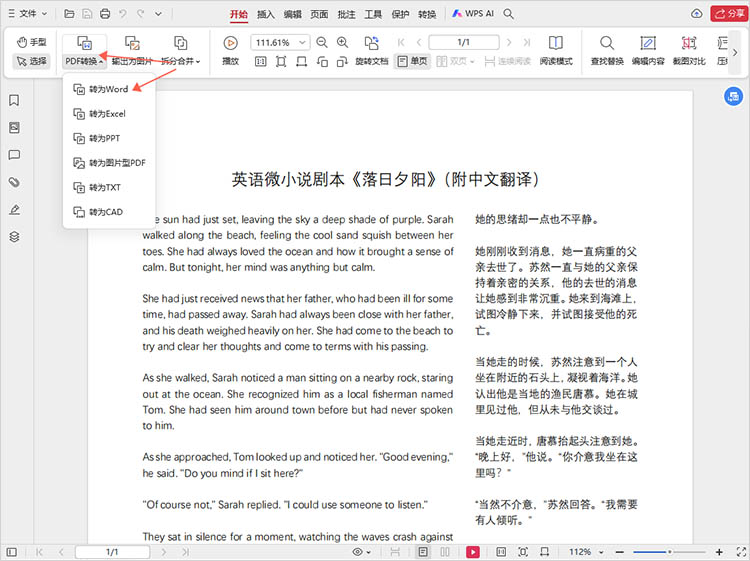
②在弹出的窗口中对转换设置进行调整,确定文件的储存位置,点击【开始转换】进行转换。
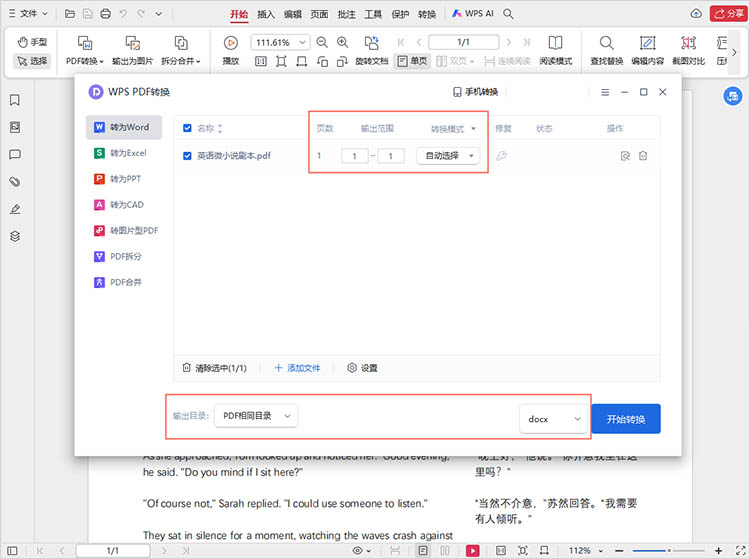
4.借助第三方插件或扩展
插件或扩展通常针对PDF转Word的需求进行了深度优化,能够处理各种复杂的PDF文档结构,包括表格、图片、超链接等,确保转换后的Word文档尽可能接近原PDF文件的外观和格式。
转换步骤如下:
①根据浏览器或Office版本,选择合适的PDF转Word插件或扩展,如PDF-XChange Editor插件、PDFill PDF Tools等。
②按照插件提供的安装指南进行安装,然后打开PDF文件,利用插件提供的转换功能进行转换即可。
相信朋友们对“pdf能转化为word吗”已经有了一定的了解,我们有多种高效便捷的方式将PDF文件转换为Word文档,并且每种方法都有其独特的优势,适用于不同的使用场景和需求。无论你是需要快速处理少量文档,还是希望保留文档的原本格式进行深度编辑,都能在上述方法中找到合适的解决方案。在未来的数字化办公中,掌握这些转换技巧,无疑将为我们的工作和学习带来更多的便利与效率。
相关文章
jpg怎么转pdf?5个实用工具,办公党必备
办公中常需把jpg转pdfF——扫描合同要整合成一个文件、会议照片需整理归档、产品图要打包发给客户,散图发过去又乱又容易丢。今天分享几个实用工具,不用装软件,浏览器点开就能用,每款都讲清功能和操作步骤,办公党收藏好,碰到jpg转pdf转换问题,直接打开这篇文章,轻松解决文档转换、处理难题!
pdf如何转成txt?4种实用方法大揭秘
pdf如何转成txt?在日常办公和学习中,我们经常遇到需要将PDF文件转换为TXT格式的情况。PDF文件虽然格式稳定、外观精美,但其内容提取和编辑功能相对有限;而TXT格式则以简洁、易编辑著称,便于我们进行文字处理和信息提取。本文将为大家详细介绍4种实用的PDF转TXT方法,帮助你轻松应对文件格式转换的需求。
pdf怎么变成txt?4个方法实现转换
pdf怎么变成txt?在日常工作和学习中,PDF文件因其格式稳定、兼容性强而被广泛应用。然而,有时我们可能需要将PDF文件中的文本内容提取出来,保存为TXT格式以便进行进一步的编辑或处理。本文将详细介绍4种将PDF转换为TXT的方法,帮助大家轻松实现PDF转TXT的转换,确保在处理各种文档时更加方便和快速。
word怎么直接转成excel?这3个工具实现格式转换!
工作中经常会有要把Word里的表格或数据转成Excel的需求,很多人不知道该怎么做,别担心,下面分享3个实用转换方法,帮你把Word转Excel一键转换。
5个PDF转换成Word工具使用技巧分享,让转换更快速
在日常办公和学习中,我们经常需要将PDF文件转换为Word文档,以便进行编辑和修改。然而,PDF文件格式的特殊性,使得直接复制粘贴往往会导致格式错乱。为了解决这个问题,本文将分享5个PDF转换成Word的实用工具和技巧,大大提高你的工作效率,告别繁琐的PDF转Word格式调整,轻松应对各种文档处理需求,一起来看看吧~

 ”
” ”在浏览器中打开。
”在浏览器中打开。

